Bilmeniz Gereken Temel iOS 14 Gizlilik Özellikleri
Yayınlanan: 2020-10-03Bu yılın başlarında Dünya Çapında Geliştiriciler Konferansı'nda (WWDC) Apple, Mac serisini kendi özel silikonuna taşıma duyurusu ile insanları şaşırttı. Konferans sırasında, yıllık kursuna devam eden şirket, öncekilere göre bir dizi özellik ve performans iyileştirmesi ile birlikte gelen mevcut ve gelecek donanımı için en yeni işletim sistemlerini de tanıttı. Ancak bu özellik güncellemeleri ve değişiklikleri arasında, bu duyuruların odak noktası olan ve kullanıcıları en çok ilgilendiren bir sistem unsuru gizliliktir.
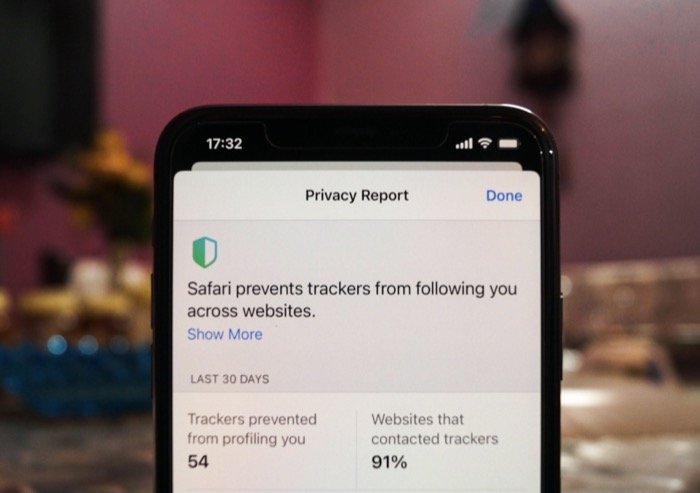
Kullanıcı gizliliği, Apple'ın bir süredir endişelerini gösterdiği bir şeydir. Ve bu, yıllar boyunca açıklamaları, reklam kampanyaları ve gizlilik odaklı özellikleriyle öne çıktı. Mac, iPad ve iPhone için yaptığı en son güncellemelerle Apple, kullanıcılara kişisel verileri üzerinde daha fazla kontrol sağlamak için bu özellikleri iki katına çıkardı ve mevcut özelliklerde değişiklikler yaptı. Ve sırayla, mahremiyetlerini iyileştirin. Mevcut iPhone işletim sistemi, özellikle iOS 14, mevcut ve gelecek iPhone'larda bir dizi yeni özellik ve iyileştirme alıyor.
İçindekiler
iOS 14 Gizlilik Özellikleri
İşte iOS 14'teki bu gizlilik özelliklerinin kısa bir özeti ve bunları iPhone'unuzu daha özel ve güvenli hale getirmek için nasıl kullanabileceğinizi.
1. Yaklaşık konum
iPhone'unuzdaki birçok uygulamanın doğru çalışması için konumunuza erişmesi gerekir. Genel olarak konuşursak, iki tür konum izni vardır: kesin ve yaklaşık. iOS 13'e kadar tüm uygulamalar ve hizmetler kesin konumunuza bağlıydı. Ancak, iOS 14 ile Apple bunu tamamen değiştirdi ve ikinci bir izin seçeneği, yaklaşık konum ekledi. Meslekten olmayan terimlerle, kesin konumu tam adresiniz olarak düşünebilirsiniz - caddeye kadar ve yaklaşık bir adres sadece şehir adınız olarak.
Böylece, iOS 14 ile artık bir uygulamanın/hizmetin sunduğu özelliklere göre konum izni verebilir ve kesin konum talebinin gerçek olup olmadığına kendiniz karar verebilirsiniz. Örneğin, bir hava durumu uygulaması yaklaşık konumunuzla çalışabilirken, dolu yağışı uygulaması, teslim aldığınız konuma ulaşmak için tam konumunuza erişim gerektirir.
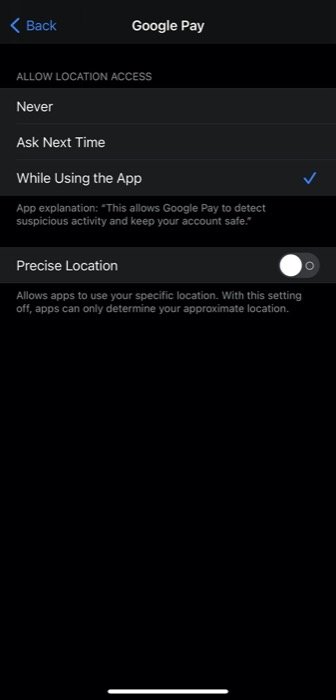
iPhone'unuzdaki uygulamalara hangi izinleri verdiğinizi öğrenmek için Ayarlar > Gizlilik > Konum Servisleri'ne gidin . [ Konum hizmetlerinin etkinleştirildiğinden emin olun. ] Buradan bir uygulama seçin ve Kesin Konum'un yanındaki düğmeyi kapatın. Yeni uygulamalar veya konum servislerinize erişimi olmayan uygulamalar söz konusu olduğunda, onları açtığınızda açılır pencerede yaklaşık konum seçeneğini göreceksiniz.
2. Kamera ve mikrofon kayıt göstergesi
Son zamanlarda tüm dikkatleri üzerine çeken iOS 14'teki dikkate değer değişikliklerden biri, durum çubuğuna küçük (turuncu veya yeşil) bir göstergenin eklenmesidir. Taşıyıcı güç çubuğunun hemen üzerinde görünen ve bir uygulama cihazın mikrofonunu kullandığında turuncuya, ön kamerayı kullandığında ise yeşile dönen bir kayıt göstergesi. Böylece cihazınızdaki kamera ve mikrofona erişimi olan uygulamalar hakkında sizi uyarıyor.
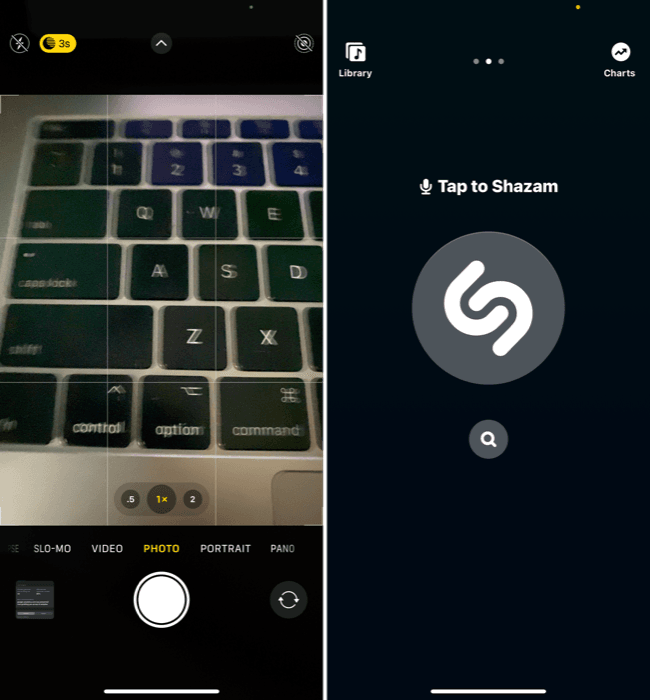
Her iki izin için de kayıt göstergesini tetikleyen, ancak bu izinleri gerektiren bir işlevselliğe hizmet etmeyen bir uygulama bulursanız, Ayarlar'a gidebilir, uygulamayı seçebilir ve mikrofona ve kameraya erişimini iptal edebilirsiniz. Ayrıca, göstergenin aniden açıldığını görürseniz, hangi uygulamanın onu tetiklediğini görmek için Kontrol Merkezini aşağı çekebilirsiniz.
3. Safari'de gizlilik raporu
iOS 14'teki Safari, Apple'ın web sitelerinin sizi web'de izlemesini ve ardından hedeflenen reklamlar ve analizler için profilinizi oluşturmasını engelleyen akıllı izleme önleme işleviyle birlikte gelir. Size aynı konuda fikir vermek için tarayıcı, engellediği tüm izleyicileri, bir web sitesinde bulunanları ve en yaygın olanları listeleyen bir gizlilik raporu sunar.
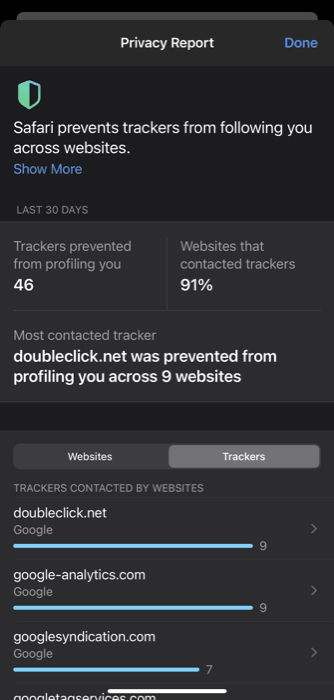
URL çubuğundaki ' AA ' simgesine basarak ve seçeneklerden Gizlilik Raporu'nu seçerek gizlilik raporunu görüntüleyebilirsiniz. Buraya geldikten sonra, Safari tarafından sizi profillendirmesi engellenen toplam izleyici sayısını, en çok bağlantı kurulan izleyiciyi ve engellenen tüm web siteleri ve izleyicilerin bir listesini görüntüleyebilirsiniz.
4. Uygulama izlemeyi sınırlayın
Web sitelerinin çevrimiçi etkinliğinizi izlemesini engellemenin yanı sıra Apple, uygulamalar için izleme kısıtlamaları da getiriyor. Cihazınızdaki birçok uygulama, size hedeflenmiş reklamlar sunmak, uygulama deneyimini iyileştirmek ve diğer ilgili amaçlar için farklı uygulamalar ve web siteleri arasındaki etkinliğinizi izlemeyi gerektirir. Ne yazık ki, şimdiye kadar uygulamaların web veya uygulamalar arası etkinliklerinizi nasıl izlediği üzerinde fazla kontrolünüz yoktu. Ancak iOS 14 ile bu değişti ve artık reklam izlemeyi sınırlayabilirsiniz.
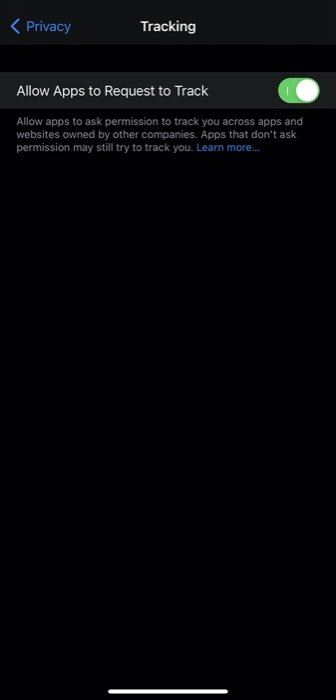
Bunu yapmak için Ayarlar > Gizlilik > İzleme'ye gidin. Ve buradan, Uygulamaların İzleme İstemesine İzin Ver seçeneğinin yanındaki düğmeyi değiştirin. Tamamlandığında, tüm uygulamaların sizi uygulamalar ve web siteleri arasında takip edebilmeleri için izninizi istemeleri gerekecektir.
5. Özel Wi-Fi adresi
iOS 14, uygulamaların ve web sitelerinin web etkinliğinizi hemen engelleyerek izlemesini engellemenin yanı sıra, reklamverenlerin ve ağ operatörlerinin çevrimiçi etkinliğinizi izlemesini sınırlayan özel adres işlevselliği de sunar. Bir ağa her bağlandığınızda farklı bir MAC (Medya Erişim Kontrolü) adresi kullanarak çalışır. MAC adresi, bir cihazla ilgili bir dizi ayrıntının anahtarını tutan benzersiz bir tanımlayıcıdır ve bir cihaz bir ağa her bağlanmaya çalıştığında tanımlama için gereklidir.

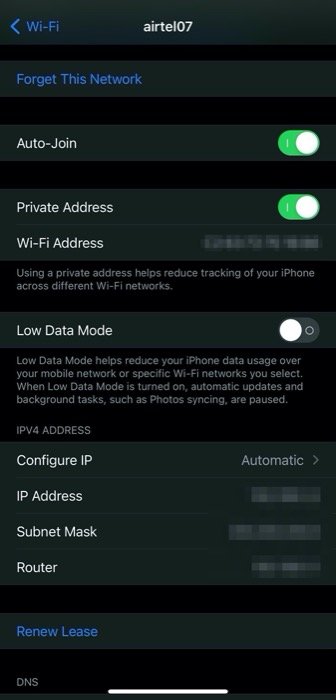
Özel adresi etkinleştirmek için Ayarlar > Wi-Fi'ye gidin ve bir ağın yanındaki ' i ' düğmesine basın. Ve bir sonraki ekranda, Özel Adres'in yanındaki düğmeyi değiştirin.
6. Kötü parola uyarısı ve güvenliği ihlal edilmiş parola uyarısı
Tüm parolalarınızı ve oturum açma bilgilerinizi saklamak için iCloud Anahtar Zinciri kullanıyorsanız, iOS 14'teki yeni parola izleme özelliği çevrimiçi hesaplarınızın güvenliğini sağlamanıza yardımcı olmak için burada. Bazı üçüncü taraf şifre yöneticilerinde bulunan işleve benzer şekilde, şifre izleme, saklanan tüm şifrelerinizi izler ve kullandığınız bir şifrenin güvenliği ihlal edildiğinde sizi uyarır. Ayrıca, birden fazla web sitesinde bir parolayı yeniden kullandığınızda sizi bilgilendirir.
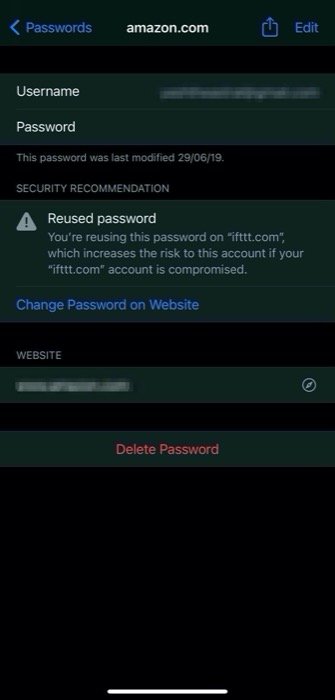
iCloud Anahtar Zinciri'nin güvenliği ihlal edilmiş parolaları algılamasına izin vermek için Ayarlar > Parolalar bölümüne gidin. Burada, Güvenlik Önerileri'ne tıklayın ve Ele Geçirilmiş Parolaları Algıla'nın yanındaki düğmeyi değiştirin. Tamamlandığında, yeniden kullanılan parolaların yanı sıra güvenliği ihlal edilmiş parolalar için bir uyarı listesi görmelisiniz. Ardından, söz konusu web sitesinin parolasını değiştirmek için Güvenlik Önerisi altındaki Web Sitesinde Parola Değiştir'e tıklayabilirsiniz.
Apple'a göre, gizlilik konusunda endişe duyanlar için, “ Safari, parola bilgilerinizi ifşa etmeyen güvenli ve özel bir şekilde, hatta Apple'a bile, güvenli ve özel bir şekilde, parolalarınızın türevlerini, ihlal edilmiş parolalar listesine karşı düzenli olarak kontrol etmek için güçlü şifreleme teknikleri kullanır. ”
7. Pano erişim uyarısı
Geçmişte, birçok uygulama, iPhone'unuzdaki pano içeriğini izinsiz okumaktan suçlu bulundu. Bu sorunu çözmek için Apple, iOS 14'te bir uygulama panoya her eriştiğinde sizi bilgilendiren yeni bir pano erişim uyarısı sundu.
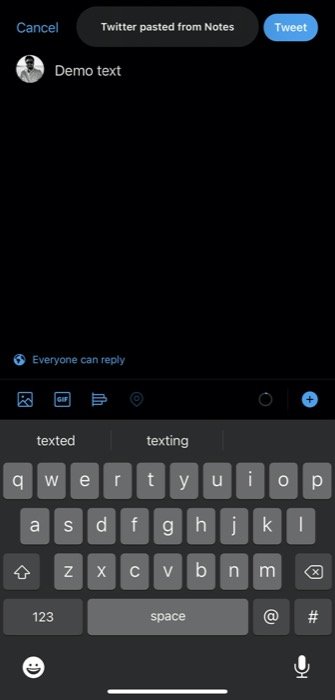
Bu nedenle, ister Notes uygulamasından ister App Store'dan başka bir üçüncü taraf uygulamasından içerik kopyalıyor olun, sistem artık panoya her erişildiğinde sizi uyarır. Bir uygulama panonuza eriştiğinde sizi uyaran şık bir özellik.
8. Fotoğraflara erişimi sınırlayın
Artık size ek bir izin seçeneği sunan konum izinlerine benzer şekilde Apple, iOS 14'teki Fotoğraflar uygulamasında da yeni bir izin seçeneği sunmuştur. Artık bir uygulama fotoğraflarınıza erişmek için izin istediğinde, erişimini yalnızca seçim yapmakla sınırlayabilirsiniz. - paylaşmak isteyebileceğiniz - ve fotoğraf kitaplığının geri kalanını erişilemez durumda tutun.
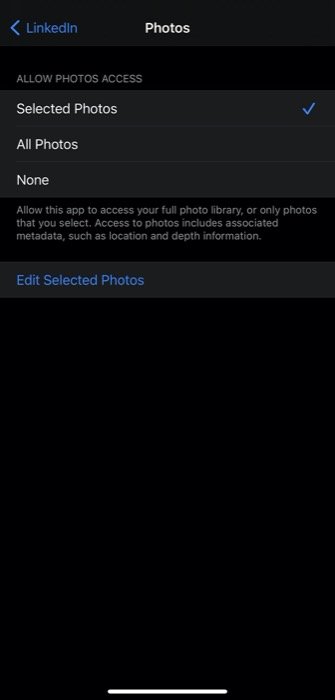
Bu nedenle, yeni yüklenen bir uygulama fotoğraf kitaplığınıza izin istediğinde, seçenekten Fotoğraf Seç'i seçin ve paylaşmak istediğiniz fotoğrafları seçin. Bittiğinde, seçilen fotoğrafları düzenleyebilir ve hatta isterseniz kaldırabilirsiniz. Bunun için Ayarlar'a gidin ve uygulamaya gidin. Şimdi, bir sonraki sayfada Fotoğraflar'ı seçin ve seçtiğiniz fotoğraflarda değişiklik yapmak için Seçilen Fotoğrafları Düzenle'yi tıklayın.
9. Ağ erişimini sınırlayın
Apple, sistem izinlerini sıkılaştırmak ve üçüncü taraf uygulamaların bunları kötüye kullanmasını önlemek için yerel ağınıza erişebilen uygulama ve hizmetleri kontrol ediyor. Artık iOS 14 ile yerel ağınızdaki cihazlara erişmesini gerektiren bir işlevsellik sunmayan bir uygulama ağ erişimi isterse, uygulamanın yerel ağınızdaki cihazlara erişmesini engellemek için bunu reddedebilirsiniz. Veya iPhone'unuzdaki belirli uygulamalara zaten ağ erişimi verdiyseniz, bunları ayarlardan iptal edebilirsiniz.
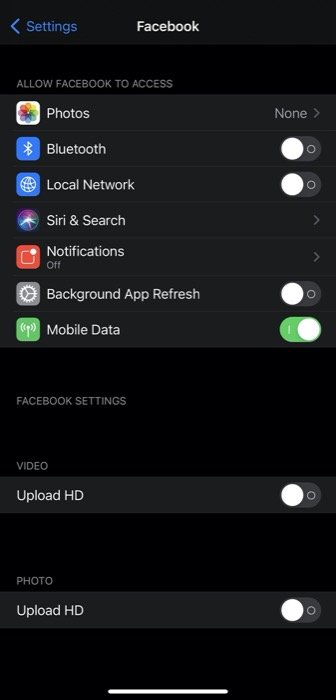
Bunu yapmak için Ayarlar'a gidin ve listeden uygulamayı seçin. Buradan, Yerel Ağ'ın yanındaki düğmeyi kapatın.
10. App Store gizlilik ifşası
Son fakat kesinlikle en az değil, iOS 14'teki yeni gizlilik ifşa özelliğidir. Gizlilik ifşasının başlangıçta iOS 14'ün kullanıma sunulmasıyla birlikte yayınlanması planlanmıştı, ancak uygulama geliştiricilerinin değişikliklere uymasına ve gerekli ayarlamaları yapmasına izin vermek için ertelenmesi gerekiyordu. . Özellik kullanıma sunulduğunda, uygulama geliştiricilerinin, bir kullanıcı indirmeden önce, kullanıcı verilerini nasıl topladıkları ve işledikleri de dahil olmak üzere, gizlilik uygulamalarını kendi kendilerine raporlamalarını gerektirecektir. İşleri daha basit tutmak için, rapor okunması ve anlaşılması kolay bir formatta sunulacaktır.
iOS 14'teki tüm bu gizlilik odaklı özelliklerle Apple, iPhone'daki uygulamaların ve hizmetlerin talep etme ve kullanıcıların kişisel bilgilerini kullanma biçimlerine daha fazla şeffaflık getirmeye çalışıyor. Ayrıca, kişisel bilgileriyle birlikte cihazlarının bileşenleri üzerinde ayrıntılı kontrol sağlayarak son kullanıcıya verilerinin kontrolünü veriyor. Bu nedenle, iOS 14 kullanıyorsanız, gizliliğinizi geliştirmek için kesinlikle bu ayarlara göz atmalısınız.
